-
小编告诉你电脑怎么设置无线路由器
- 2017-10-14 09:17:31 来源:windows10系统之家 作者:爱win10
无线路由器是应用于用户上网、带有无线覆盖功能的路由器。无线路由器可以看作一个转发器,将家中墙上接出的宽带网络信号通过天线转发给附近的无线网络设备,那么怎么设置无线路由器呢?这是许多童鞋疑惑的事情,下面,小编就跟大家说说电脑怎么设置无线路由器。
无线路由器可以实现宽带共享功能,为局域网内的电脑、手机、笔记本等终端提供有线、无线接入网络。现在无线路由器相当普遍了,可是还有好多小伙伴们,不知道怎么设置,设置中出现种种的问题和矛盾,该怎么解决呢?本文指导如何快速设置路由器连接宽带上网。
电脑设置无线路由器图文解说
先把电源接通,然后插上网线,进线插在wan口(一般是蓝色口),然后跟电脑连接的网线就随便插哪一个lan口啦

设置路由器界面1
会看到路由器后面有个地址跟帐号密码,连接好后在浏览器输入在路由器看到的地址,一般是192.168.1.1
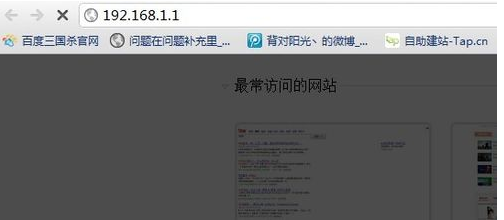
设置路由器界面2
输入相应的帐号跟密码,一般新买来的都是admin
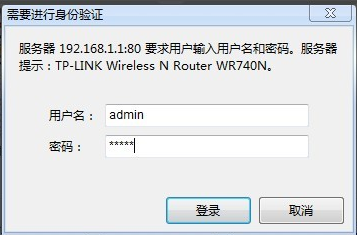
设置路由器界面3
进入操作界面,
在左边找到“设置向导”,进击进入

设置路由器界面4
进入设置向导界面,点击下一步
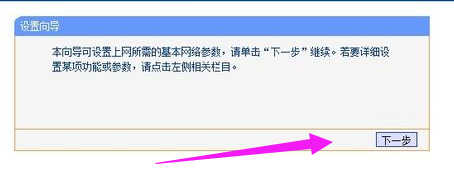
设置路由器界面5
如果是拨号的话那么就用PPPoE。动态IP一般电脑直接插上网络就可以用的,上层有DHCP服务器的。静态IP一般是专线什么的,也可能是小区带宽等,
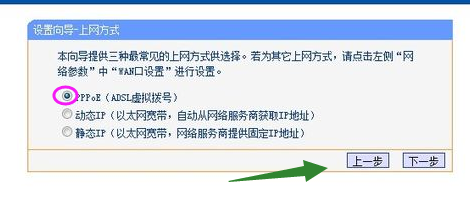
设置路由器界面6
选择PPPOE拨号上网就要填上网帐号跟密码。
完成后,点击下一步
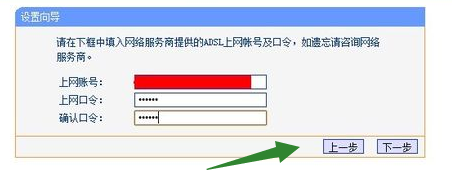
设置路由器界面7
进入到无线设置,可以随便填,模式大多用11bgn.无线安全选项选择wpa-psk/wpa2-psk,这样安全,免得轻意让人家破解而蹭网。
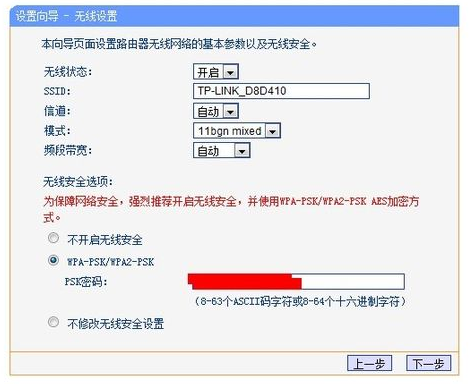
设置路由器界面8
点击“完成”
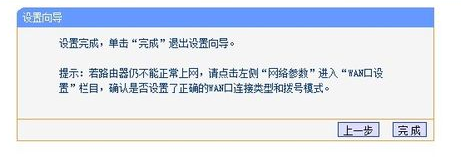
设置路由器界面9
路由器会自动重启,成功后出现的界面。
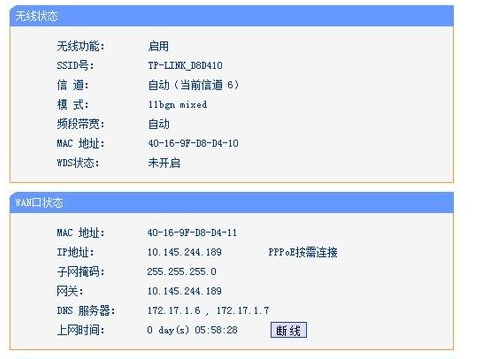
设置路由器界面10
以上就是电脑设置无线路由器的操作步骤了,怎么样是不是很简单,你学会了吗?可以试着操作一下的。
猜您喜欢
- XP系统服务未开启导致创建宽带无法连..2015-03-30
- 电脑系统注册表损坏或丢失无法启动电..2020-11-29
- 最简单的清除win7任务栏教程..2016-09-14
- 小编告诉你解除u盘加密的方法..2018-10-25
- 一键安装win7系统软件使用教程..2017-07-07
- Windows7中的手写公式2015-01-19
相关推荐
- win10黑屏重启图文教程 2017-05-04
- 32位win7下安装64位双系统方法.. 2017-04-16
- w7激活工具_小编告诉你win7旗舰版永久.. 2017-12-16
- win10查看虚拟光盘镜像文件路径.. 2016-10-11
- windows7桌面下载更换的教程 2022-02-19
- 原版Ghost xp sp2系统旗舰版制作教程.. 2017-05-15





 系统之家一键重装
系统之家一键重装
 小白重装win10
小白重装win10
 Skin_builder_7.0汉化版(程序皮肤制作软件)
Skin_builder_7.0汉化版(程序皮肤制作软件) 萝卜家园 Ghost xp sp3 专业装机版 2018.08
萝卜家园 Ghost xp sp3 专业装机版 2018.08 windows之家 win7 x86 装机版201505
windows之家 win7 x86 装机版201505 系统之家win10系统下载32位专业版v201809
系统之家win10系统下载32位专业版v201809 QQ空间自动访问留痕软件10.8绿色版(QQ空间自动访问留言器)
QQ空间自动访问留痕软件10.8绿色版(QQ空间自动访问留言器) GreenChrome(谷歌浏览器增强软件) v6.6.6官方版
GreenChrome(谷歌浏览器增强软件) v6.6.6官方版 PhantomJS(无
PhantomJS(无 新萝卜家园gh
新萝卜家园gh Petal(豆瓣FM
Petal(豆瓣FM 系统之家win1
系统之家win1 7-Zip V9.30
7-Zip V9.30 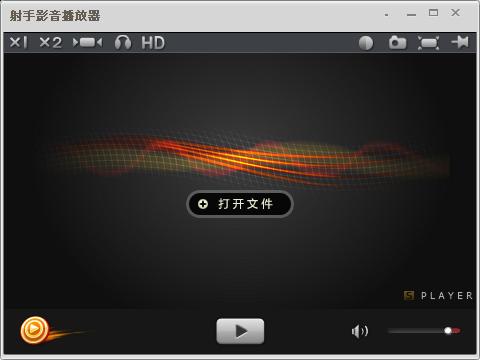 射手播放器3.
射手播放器3. 系统文件修改
系统文件修改 SoftOrbits P
SoftOrbits P 火猴浏览器PC
火猴浏览器PC Eset nod32官
Eset nod32官 雨林木风Ghos
雨林木风Ghos 雨林木风 Gho
雨林木风 Gho 粤公网安备 44130202001061号
粤公网安备 44130202001061号